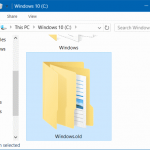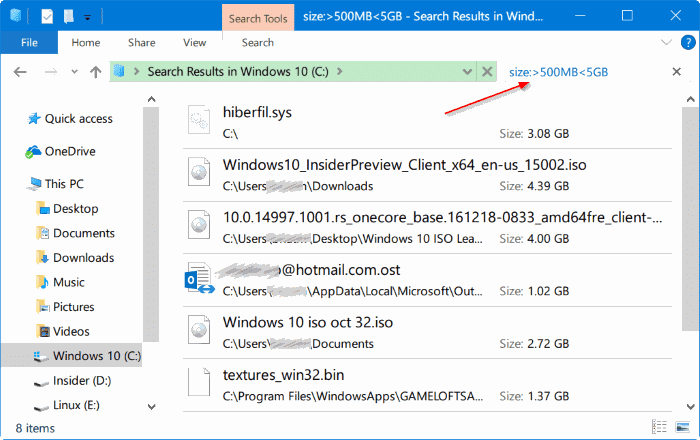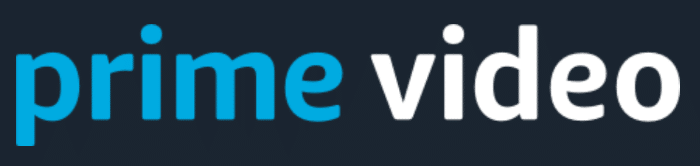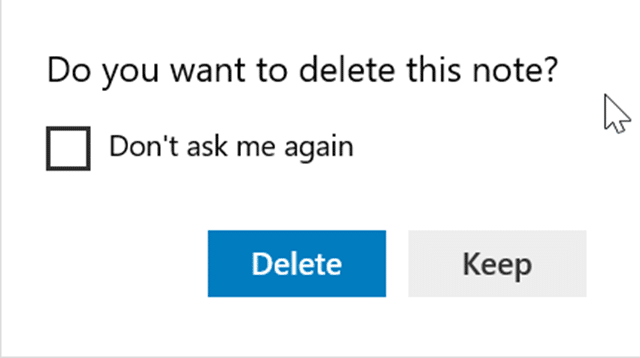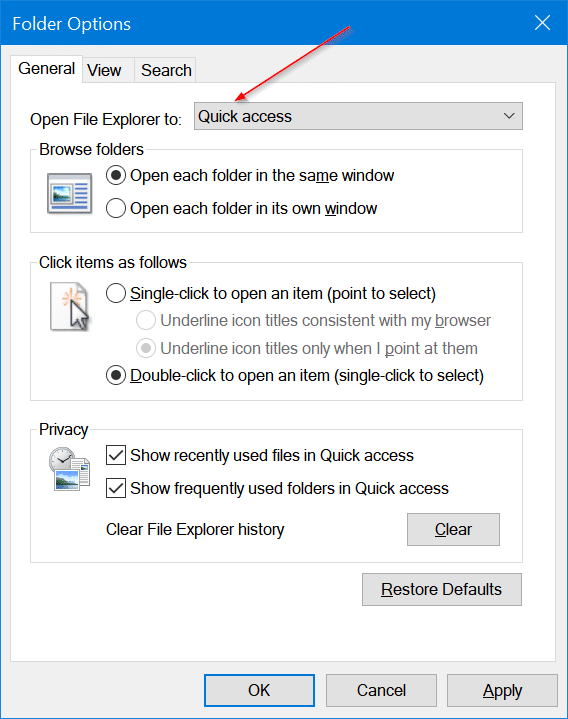La plupart des utilisateurs de Windows utilisent le lecteur Windows Media par défaut pour lire des fichiers audio et vidéo. Bien qu’il existe de nombreuses meilleures alternatives, aucune ne se rapproche de la belle et simple interface de Windows Media Payer.
Microsoft a supprimé certaines petites fonctionnalités des systèmes d’exploitation Windows 7, Windows 8 et Windows 10. L’une d’elles est la barre d’outils de la barre des tâches WMP.
Il est bien connu que Windows Media Player 12 (WMP 12) présent dans Windows 10/8/7 n’est pas fourni avec la barre d’outils de la barre des tâches. La barre d’outils de la barre des tâches du Lecteur Windows Media, si vous ne le savez pas, est une petite barre d’outils qui apparaît dans la barre des tâches lorsque vous réduisez le Lecteur Windows Media.

Étant donné que de nombreux utilisateurs de Vista et XP n’ont pas cette barre d’outils pratique dans Windows 7, voici un guide principal pour vous aider à obtenir la barre d’outils de la barre des tâches dans Windows 10/8/7 avec toutes les fonctionnalités. Assurez-vous de suivre correctement toutes les étapes pour obtenir la barre d’outils de la barre des tâches.
Activer la barre d’outils de la barre des tâches du lecteur Windows Media dans Windows 10/8/7
Comment obtenir la barre d’outils de la barre des tâches du lecteur Windows Media dans Windows 10/8/7:
Étape 1: Téléchargez le fichier wmpband.dll fichiers de Ici. Pour télécharger wmpband.dll (x64), visitez ce lien. Assurez-vous de télécharger la version correcte du fichier wmpband.dll.
Étape 2: Copiez le fichier dans C: Program Files Lecteur Windows Media dossier.
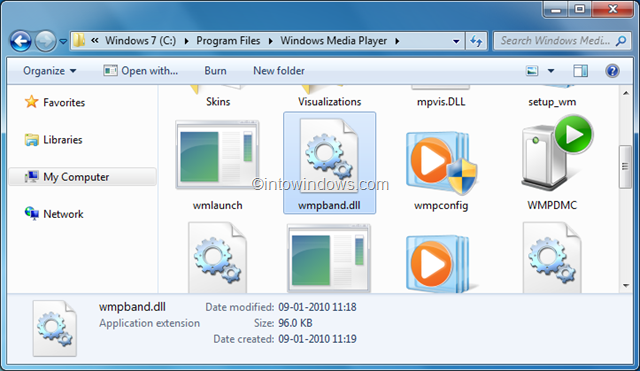
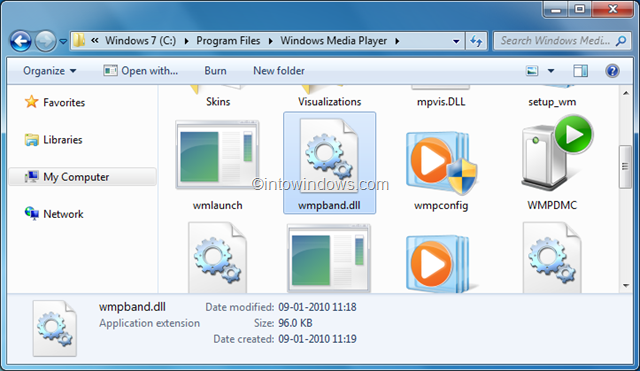
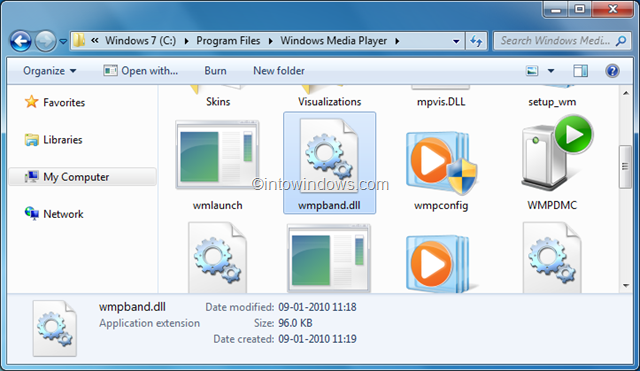
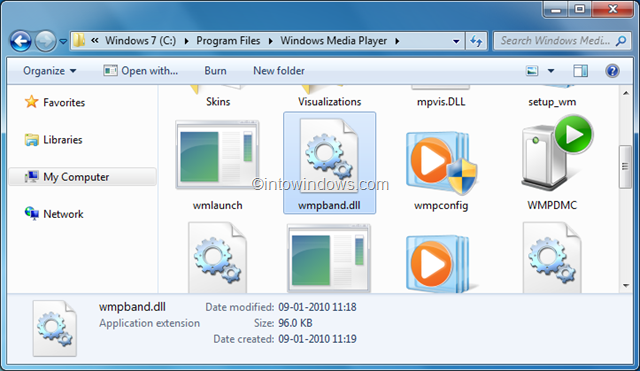
Étape 3: Maintenant, vous devez vous assurer que Partage réseau du Lecteur Windows Media Un service Il est désactivé. Taper Prestations de service dans la zone de recherche du menu Démarrer, puis appuyez sur Entrée pour lancer la fenêtre Services. Recherchez le service de partage réseau du Lecteur Windows Media et arrêtez-le.
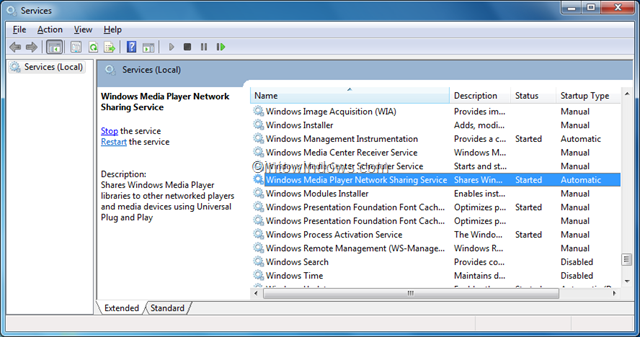
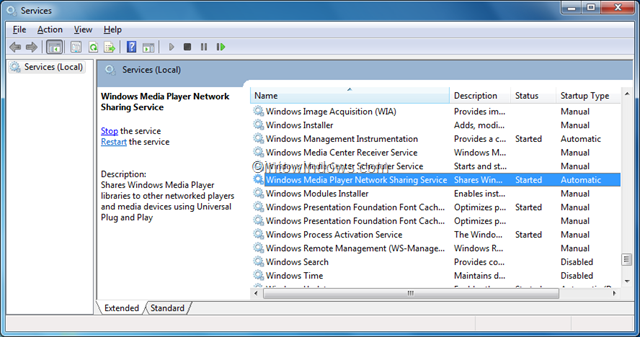
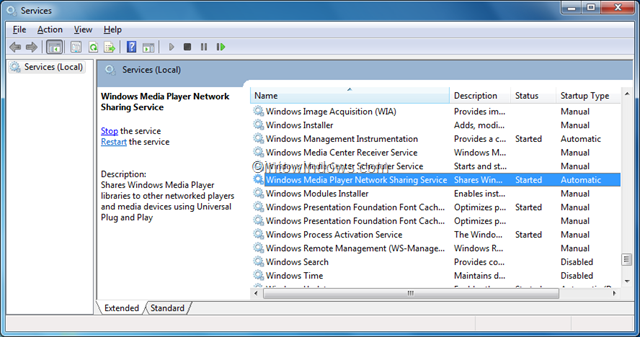
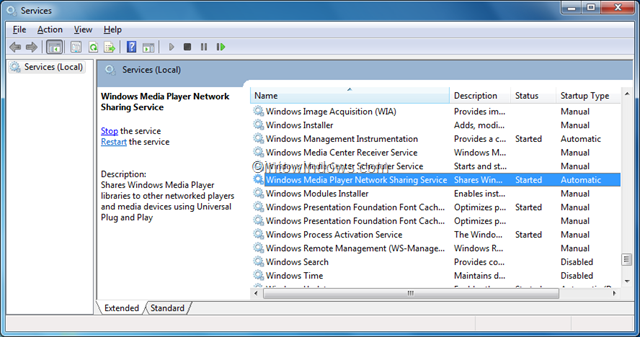
Étape 4: Ouvrez l’invite de commande en tant qu’administrateur et exécutez la commande suivante:
regsvr32 “c: Program Files Windows Media Player wmpband.dll”
Changez ici le lecteur “c” de Windows 10/8/7.
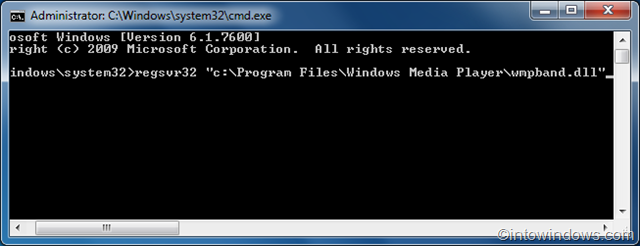
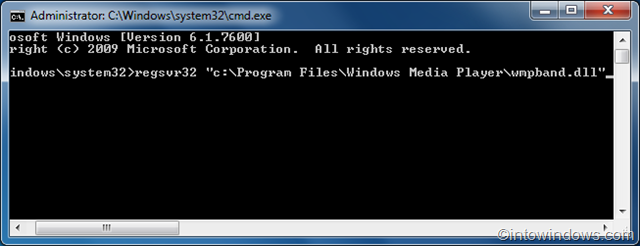
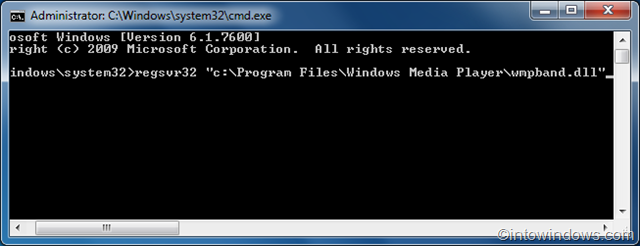
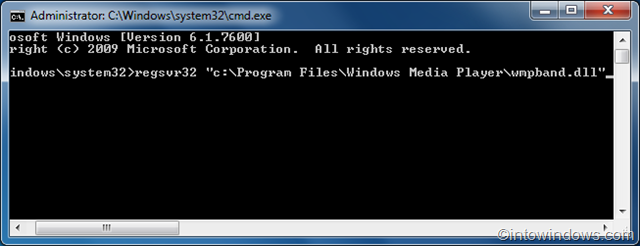
Attendez quelques secondes pour voir le message de réussite.
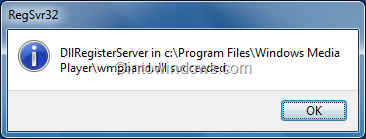
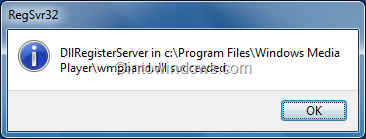
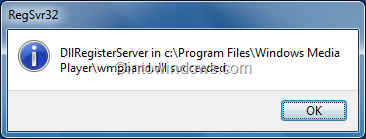
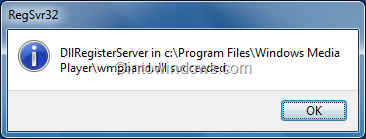
Étape 5: Lancez WMP et réduisez-le.
Étape 6: Faites un clic droit sur la barre des tâches, allez à Barres d’outils puis sélectionnez Lecteur Windows Media. Cliquez sur Oui si le message «La barre d’outils du Lecteur Windows Media n’est pas compatible avec cette version de Windows» apparaît.
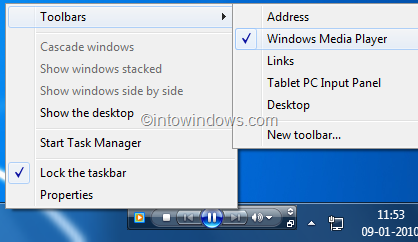
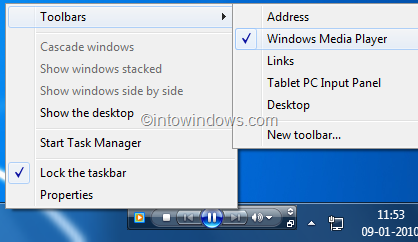
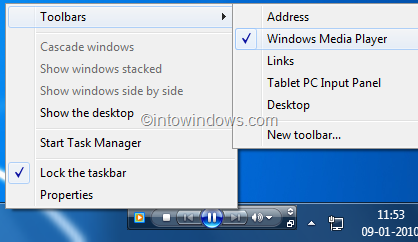
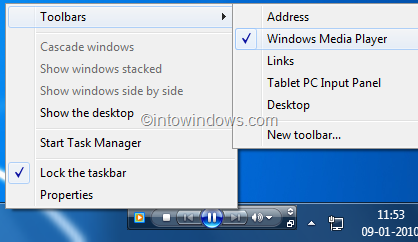
Étape 7: Tu as fait! Vous devriez maintenant voir la barre d’outils Windows Media Player dans la barre des tâches.
Merci pour le conseil, Justin Buser.